Hapus ikon Internet Explorer dari Desktop di Windows 10
Hapus ikon Internet Explorer dari Desktop di Windows 10: (Remove the Internet Explorer icon from Desktop in Windows 10: ) Jika Anda tiba-tiba menemukan ikon Internet Explorer di desktop Anda, maka Anda mungkin telah mencoba untuk menghapusnya karena tidak banyak orang yang menggunakan IE di Windows 10 tetapi Anda mungkin tidak dapat menghapus ikon tersebut. Ini adalah masalah dengan sebagian besar pengguna bahwa mereka tidak dapat menghapus ikon Internet Explorer dari desktop mereka yang merupakan masalah yang sangat mengganggu. Ketika Anda mengklik kanan pada IE, menu properti tidak muncul dan bahkan jika menu properti muncul, tidak ada opsi hapus.
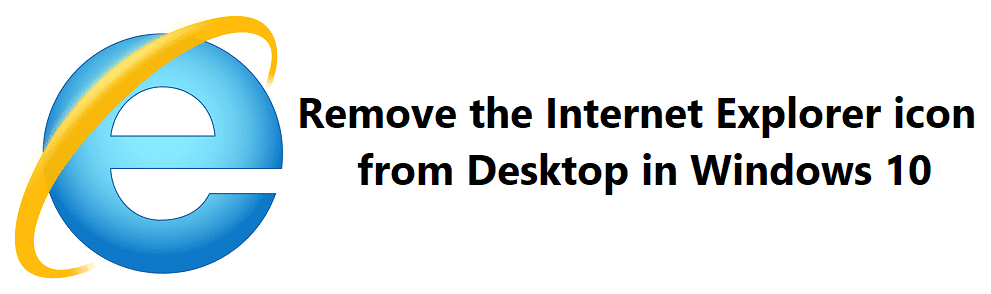
Sekarang jika ini masalahnya, sepertinya PC Anda terinfeksi beberapa jenis malware atau virus, atau pengaturannya rusak. Bagaimanapun(Anyway) , tanpa membuang waktu, mari kita lihat Cara Menghapus ikon Internet Explorer dari Desktop di Windows 10 dengan bantuan tutorial yang tercantum di bawah ini.
Hapus ikon Internet Explorer dari Desktop di Windows 10
Pastikan untuk membuat titik pemulihan(create a restore point) untuk berjaga-jaga jika terjadi kesalahan.
Metode 1: Hapus ikon Internet Explorer dari Desktop di Opsi Internet(Method 1: Remove the Internet Explorer icon from Desktop in Internet Options)
1.Tekan Tombol Windows + R lalu ketik inetcpl.cpl dan tekan Enter untuk membuka Opsi Internet.(Internet Options.)

2.Beralih ke tab Advanced( Advanced tab) lalu hapus centang “ Show Internet Explorer on Desktop ”.
3.Klik Terapkan diikuti oleh OK.
4. Reboot PC Anda untuk menyimpan perubahan.
Metode 2: Hapus ikon Internet Explorer dari Desktop di Peninjau Suntingan Registri(Method 2: Remove the Internet Explorer icon from Desktop in Registry Editor)
1.Tekan Windows Key + R lalu ketik regedit dan tekan Enter untuk membuka Registry Editor.

2.Navigasi ke jalur berikut:
HKEY_CURRENT_USER\Software\Microsoft\Windows\CurrentVersion\Policies\Explorer
3.Klik kanan pada Explorer lalu pilih New > DWORD (32-bit value).

4. Beri nama DWORD yang baru dibuat ini sebagai NoInternetIcon dan tekan Enter.

5.Klik dua kali pada NoInternetIcon dan ubah nilainya menjadi 1.( change it’s value to 1.)

Catatan:(Note:) Jika di masa mendatang Anda perlu menambahkan ikon penjelajah internet di desktop, ubah nilai NoInternetIcon menjadi 0.

6. Setelah selesai, klik OK untuk menyimpan perubahan.
7.Tutup semuanya lalu Restart PC Anda.
Metode 3: Hapus ikon Internet Explorer dari Desktop di Editor Kebijakan Grup(Method 3: Remove the Internet Explorer icon from Desktop in Group Policy Editor)
Catatan:(Note:) Metode ini hanya berfungsi untuk edisi Windows 10 Pro , Education , dan Enterprise .
1.Tekan Windows Key + R lalu ketik gpedit.msc dan tekan Enter.

2.Navigasi ke jalur berikut:
User Configuration > Administrative Templates > Desktop
3.Pastikan untuk memilih Desktop lalu di panel jendela kanan klik dua kali pada kebijakan “ Sembunyikan ikon Internet Explorer di desktop ”.(Hide Internet Explorer icon on desktop)

4.Ubah nilai kebijakan di atas sebagai berikut:
Enabled = This will remove the Internet Explorer icon from the desktop in Windows 10
Disabled = This will add Internet Explorer icon on desktop in Windows 10

5.Klik Terapkan diikuti oleh OK.
6.Tutup semuanya lalu restart PC Anda untuk menyimpan perubahan.
Metode 4: Lakukan Pemulihan Sistem(Method 4: Perform System Restore)
System Restore selalu berfungsi dalam menyelesaikan kesalahan, oleh karena itu System Restore pasti dapat membantu Anda dalam memperbaiki kesalahan ini. Jadi tanpa membuang waktu, jalankan pemulihan sistem( run system restore) untuk Menghapus ikon Internet Explorer dari Desktop di Windows 10.(Remove the Internet Explorer icon from Desktop in Windows 10.)

Metode 5: Jalankan Malwarebytes dan Hitman Pro(Method 5: Run Malwarebytes and Hitman Pro)
Malwarebytes adalah pemindai sesuai permintaan yang kuat yang akan menghapus pembajak peramban, adware, dan jenis malware lainnya dari PC Anda. Penting untuk dicatat bahwa Malwarebytes akan berjalan bersama perangkat lunak antivirus tanpa konflik. Untuk menginstal dan menjalankan Malwarebytes Anti-Malware , buka artikel ini(go to this article) dan ikuti setiap langkahnya.
1. Unduh HitmanPro dari tautan ini(Download HitmanPro from this link) .
2. Setelah pengunduhan selesai, klik dua kali pada file hitmanpro.exe(hitmanpro.exe file) untuk menjalankan program.

3.HitmanPro akan terbuka, klik Next untuk memindai perangkat lunak berbahaya.(scan for malicious software.)

4.Sekarang, tunggu HitmanPro untuk mencari Trojan(Trojans) dan Malware di PC Anda.

5.Setelah pemindaian selesai, klik tombol Berikutnya(Next button) untuk menghapus malware dari PC Anda.( remove malware from your PC.)

6.Anda perlu mengaktifkan lisensi gratis( Activate free license) sebelum Anda dapat menghapus file berbahaya dari komputer Anda.(remove malicious files from your computer.)

7.Untuk melakukan ini, klik Aktifkan lisensi gratis( Activate free license) dan Anda siap melakukannya.
8.Reboot PC Anda untuk menyimpan perubahan.
Direkomendasikan:(Recommended:)
- Nonaktifkan Gambar Latar Belakang Desktop di Windows 10(Disable Desktop Background Image in Windows 10)
- Cara Menghapus Volume atau Partisi Drive di Windows 10(How to Delete a Volume or Drive Partition in Windows 10)
- Cegah Pengguna Mengubah Wallpaper Desktop di Windows 10(Prevent Users from Changing Desktop Wallpaper in Windows 10)
- Cara Mengubah Wallpaper Desktop di Windows 10(How to Change Desktop Wallpaper in Windows 10)
Itu saja Anda telah berhasil mempelajari Cara Menghapus ikon Internet Explorer dari Desktop di Windows 10(How to Remove the Internet Explorer icon from Desktop in Windows 10) tetapi jika Anda masih memiliki pertanyaan tentang tutorial ini, silakan tanyakan di bagian komentar.
Related posts
Fix Favorites Hilang di Internet Explorer pada Windows 10
Cara menghapus Internet Explorer dari Windows 10
Cara Menginstal Internet Explorer pada Windows 10
Cara Menghapus Instalan Internet Explorer di Windows 10
Browser mana yang akan membuat baterai Anda bertahan lebih lama di Windows 10?
Perbaiki Internet Terus Menjatuhkan di Windows 10
Fix No Internet Connection setelah memperbarui ke Windows 10 Kreator Perbarui
Fix Remote Desktop Will tidak Connect di Windows 10
Kembalikan Old Desktop Icons di Windows 10
Fix Desktop Icons Terus disusun ulang setelah Pembaruan Windows 10 Pencipta
Internet Explorer 10: Cara Menemukan Jalan Anda Melalui Antarmuka Utama
Cara Hapus OneDrive dari Windows 10 File Explorer
Nonaktifkan Desktop Wallpaper JPEG Quality Reduction di Windows 10
Aktifkan Remote Desktop pada Windows 10 di bawah 2 menit
Perbaiki File Explorer Tidak Merespons di Windows 10
Fix Shortcut Ikon diubah menjadi Internet Explorer icon
Remove Send A Smile button dari Internet Explorer
Nonaktifkan Pinch Zoom Feature di Windows 10
Aktifkan atau Nonaktifkan Penyortiran Numerik di File Explorer di Windows 10
Cara terhubung ke FTP server di Windows 10, dari File Explorer
